Mudanças entre as edições de "Instalação - NF-e"
| Linha 1: | Linha 1: | ||
| + | == Requisitos necessários == | ||
| + | |||
| + | • Acesso à internet; <br> | ||
| + | • Solicitar seu credenciamento como emissoras de NF-e na Secretaria da Fazenda em que possua estabelecimentos. O credenciamento em uma Unidade da Federação não credencia a empresa perante as demais Unidades, ou seja, a empresa deve solicitar credenciamento em todos os Estados em que possuir estabelecimentos e nos quais deseja emitir NF-e; <br> | ||
| + | • Possuir certificação digital (possuir certificado digital, emitido por Autoridade Certificadora credenciado ao ICP-BR, contendo o CNPJ da empresa);<br> • Adaptar o seu sistema de faturamento para emitir a NF-e ou utilizar o “Emissor de NF-e” disponibilizado gratuitamente pela SEFAZ/SP; <br> | ||
| + | • Testar seus sistemas em ambiente de homologação em todas as Secretarias da Fazenda em que desejar emitir NF-e; <br> | ||
| + | • Obter a autorização da Secretaria da Fazenda para emissão | ||
== Instalação == | == Instalação == | ||
| Linha 9: | Linha 16: | ||
http://htds.com.br/admin/arquivos/211/SetupHTDFFNFe.exe | http://htds.com.br/admin/arquivos/211/SetupHTDFFNFe.exe | ||
| − | Caso esteja com o Manual Impresso, entre em contato com a HTD ou | + | Caso esteja com o Manual Impresso, entre em contato com a HTD ou escreva o link no endereço de seu navegador. |
| Linha 19: | Linha 26: | ||
[[Arquivo:Instalacao2.jpg|link=]] | [[Arquivo:Instalacao2.jpg|link=]] | ||
| − | De preferência salve o aplicativo em sua [Área de Trabalho] para facilitar a localização. Clique em '''Salvar.''' </center> | + | De preferência salve o aplicativo em sua ['''Área de Trabalho'''] para facilitar a localização. Clique em '''Salvar.''' </center> |
| Linha 60: | Linha 67: | ||
| − | Aguarde enquanto o programa inicia a instalação do HTD FF NF-e. | + | Aguarde enquanto o programa inicia/finaliza a instalação do HTD FF NF-e. |
Edição das 09h49min de 6 de abril de 2015
Requisitos necessários
• Acesso à internet;
• Solicitar seu credenciamento como emissoras de NF-e na Secretaria da Fazenda em que possua estabelecimentos. O credenciamento em uma Unidade da Federação não credencia a empresa perante as demais Unidades, ou seja, a empresa deve solicitar credenciamento em todos os Estados em que possuir estabelecimentos e nos quais deseja emitir NF-e;
• Possuir certificação digital (possuir certificado digital, emitido por Autoridade Certificadora credenciado ao ICP-BR, contendo o CNPJ da empresa);
• Adaptar o seu sistema de faturamento para emitir a NF-e ou utilizar o “Emissor de NF-e” disponibilizado gratuitamente pela SEFAZ/SP;
• Testar seus sistemas em ambiente de homologação em todas as Secretarias da Fazenda em que desejar emitir NF-e;
• Obter a autorização da Secretaria da Fazenda para emissão
Instalação
Para instalar, certifique-se que os requisitos necessários foram atendidos.
Download do instalador.
Para fazer download o instalador do HTD FF NF-e clique no link abaixo: http://htds.com.br/admin/arquivos/211/SetupHTDFFNFe.exe
Caso esteja com o Manual Impresso, entre em contato com a HTD ou escreva o link no endereço de seu navegador.

Após clicar para baixar, escolha a opção Salvar como.
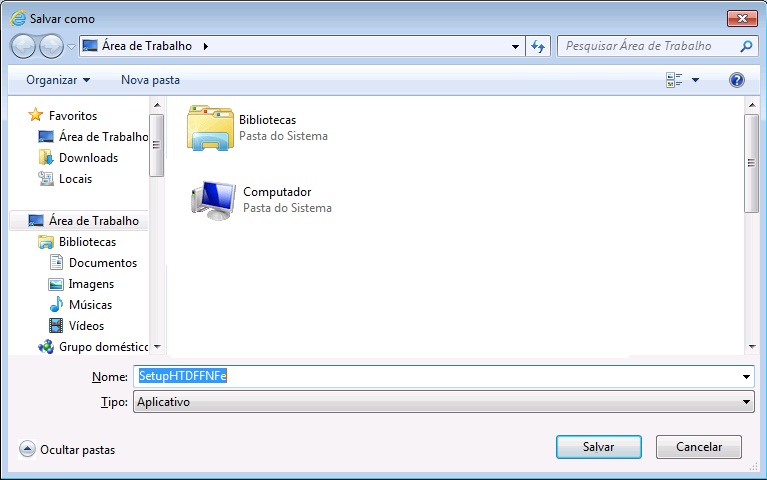
Processos da instalação
Após feito o download do instalador, encontre-o e dê um duplo clique [SetupHTDFFNFe.exe] para que inicie o processo da instalação.
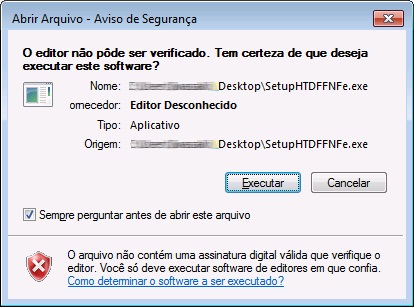
Caso apareça alguma mensagem de "Aviso de Segurança", clique em Executar.

Clique em Sim para permitir a execução do instalador do sistema.
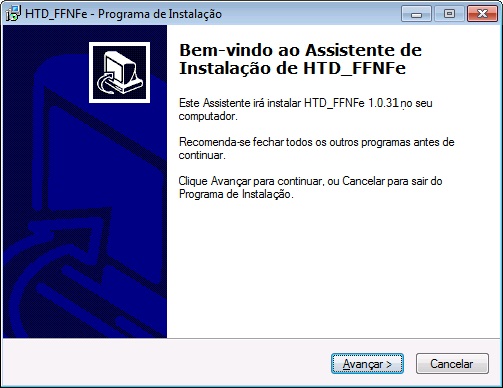
Feche todos os programas além do SetupHTDFFNFe.exe. Na tela inicial do Programa de Instalação, clique em Avançar >.

Escolha em qual pasta que deseja salvar o HTD FFNF-e clicando em Procurar... É necessário que você tenha PERMISSÃO DE ACESSO para alterações nesta pasta. Recomendamos salvar na raiz do disco rígido padrão. Ex: C: Feito isto, clique em Avançar >.
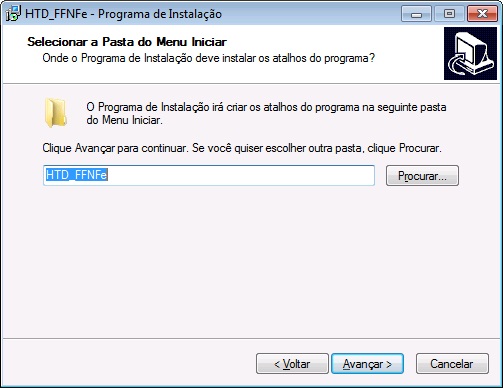
O sistema irá salvar um atalho no seu Menu Iniciar. Clique em Avançar >.
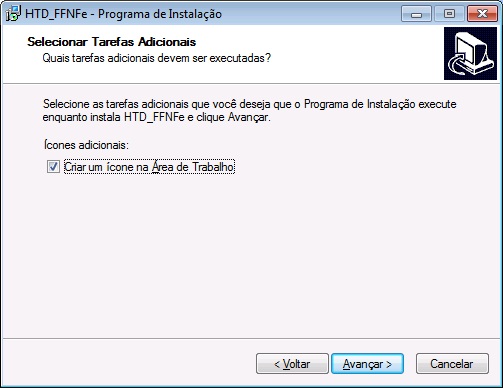
Para salvar um atalho na sua [Área de Trabalho], marque a opção "Criar um ícone para Área de Trabalho" e clique em Avançar >.
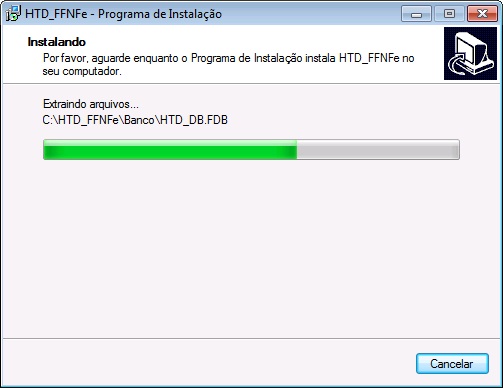
Aguarde enquanto o programa inicia/finaliza a instalação do HTD FF NF-e.